כאשר נדרש להסתיר תיקיות וקבצים ב macOS, במדריך זה תלמדו שלב אחר שלב איך לעשות זאת.
בין אם תרצו לשמור על מידע אישי מעיניים סקרניות או לשמור מסמכים רגישים ותמונות בסביבה יותר בטוחה, קיימים שיטות וטכניקות שונות להסתרת קבצים ותיקיות ב macOS.
תוכן העניינים
כיצד להסתיר תיקיות וקבצים על macOS (שתי שיטות)
שימוש בכלי השירות Terminal הן שתי דרכים פשוטות שבהן אתה יכול להסתיר תיקיות וקבצים ב-Mac שלך מבלי להיות מומחה macOS וללא התקנת אפליקציות.
שיטה 1: הוספת נקודה (.) לפני שם התיקייה או הקובץ
ניתן להסתיר קובץ או תיקיה על ידי הוספת נקודה לפני שמו. לדוגמה, אם ברצונך להסתיר תיקיה בשם "סוד", תוכל לשנות את שמה ל-".סוד". כדי לעשות זאת, פתח את כלי השירות Terminal והשתמש בפקודה mv (הזז) כדי לשנות את שם הקובץ או התיקיה:
עבור המדריך הזה אני לוקח את התרחיש שבו אני רוצה להסתיר את התיקיה "סוד" שנמצאת על שולחן העבודה בתוך תיקיה אחרת בשם "ihowto.tips".
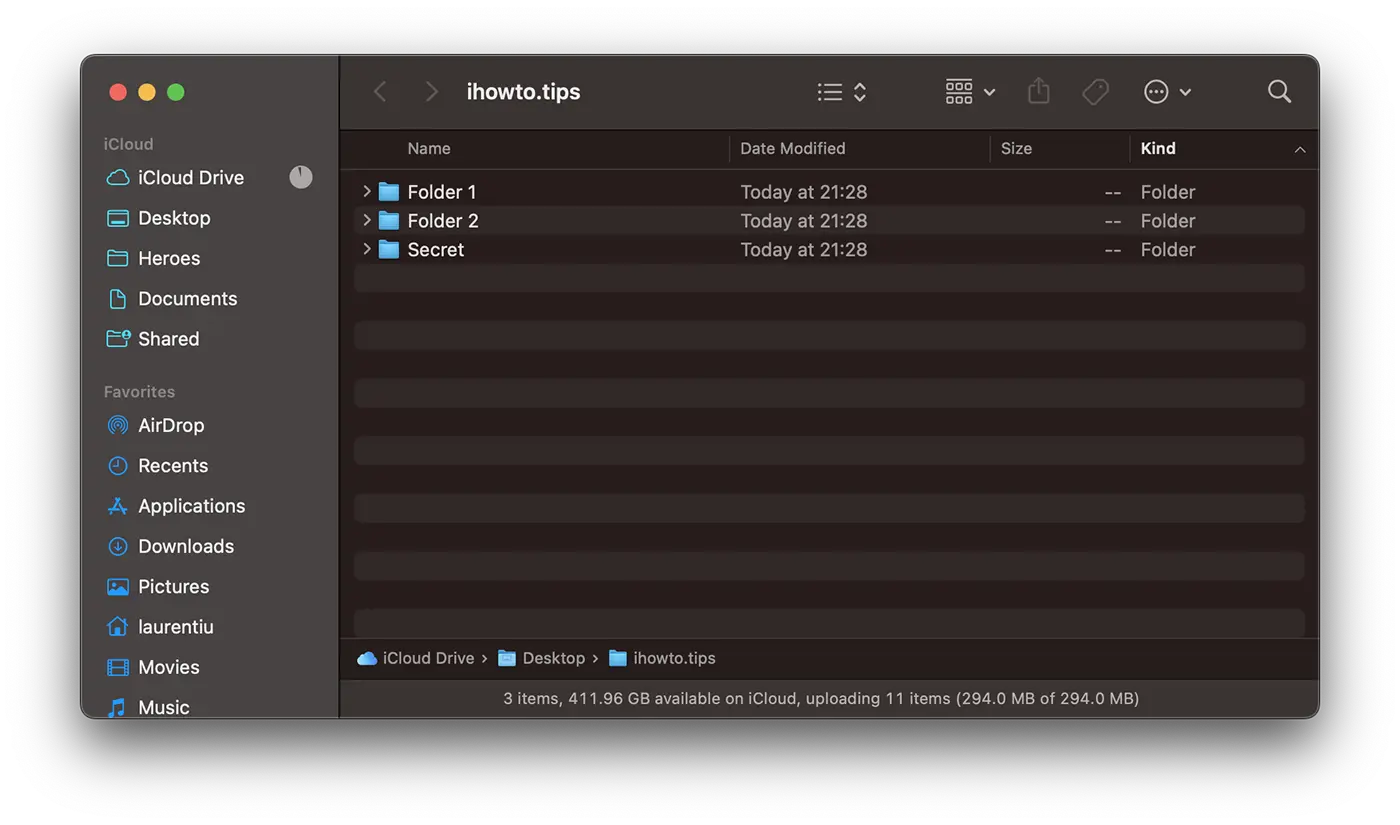
1. פתח את כלי השירות Terminal ובצע את הפקודה:
mv Secret .Secretאם לא ניווטת בטרמינל עם הפקודה "cd" למיקום התיקיה שברצונך להסתיר, עליך להזין את הנתיב המלא שלה. פתרון פשוט הוא לגרור את התיקיה לטרמינל כדי לכתוב אוטומטית את הנתיב המלא.
דוגמה מהתרחיש שלי:
mv /Users/laurentiu/Desktop/ihowto.tips/Secret /Users/laurentiu/Desktop/ihowto.tips/.Secretלאחר ביצוע פקודה זו, התיקיה "סוד" לא תהיה גלויה עוד ב"Finder"על macOS.
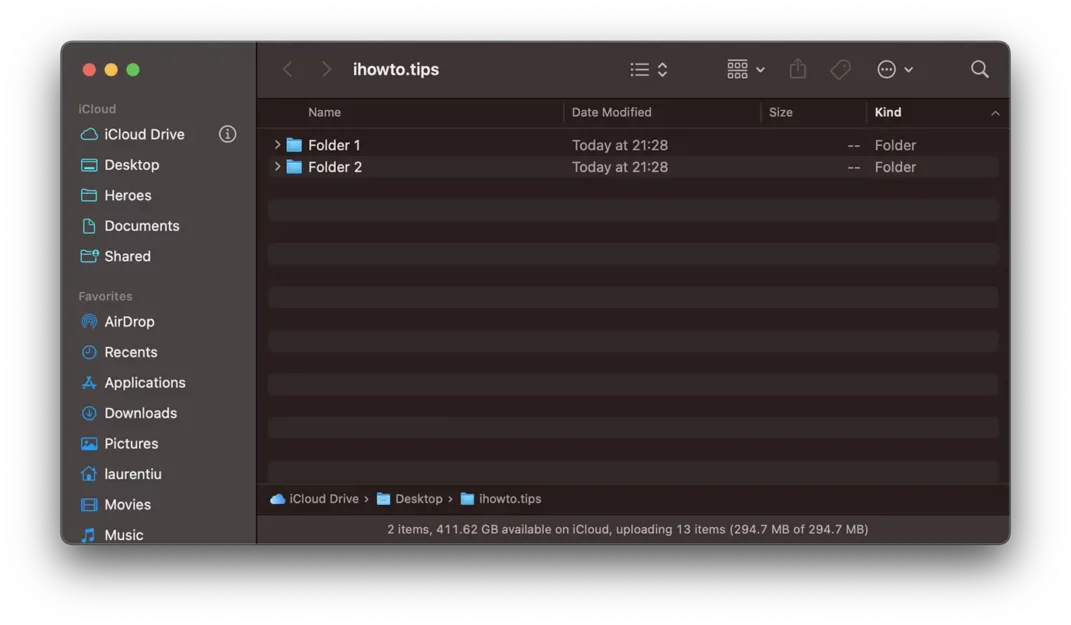
לא תוכל לשנות שם של תיקייה עם "." מול שמו בשיטה הקלאסית מ Finder.
“You can’t use a name that begins with a dot “.”, because these names are reserved for the system. Please choose another name.”
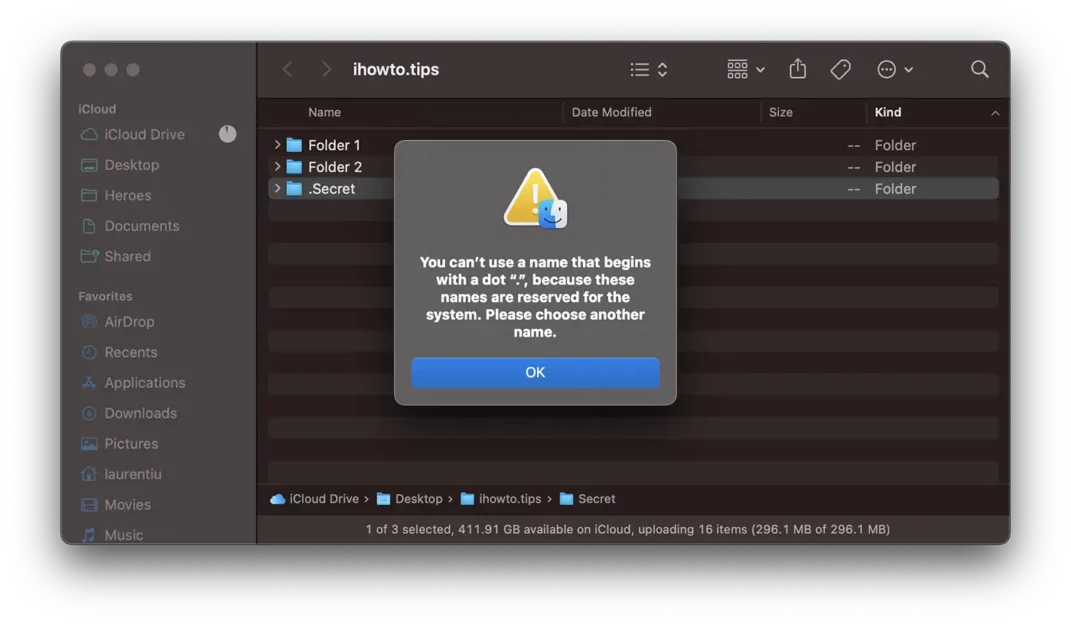
שיטה 2: הסתרת תיקיות וקבצים ב macOS באמצעות chflags.
שיטה שנייה היא להוסיף את התכונה "chflags hidden" עבור התיקיה או הקובץ שברצונך להסתיר בכונן הקשיח שלך. לשם כך, תשתמש גם בכלי השירות Terminal.
פתח את כלי השירות של הטרמינל והפעל את הפקודה:
chflags hidden Secret_Folderכדי להפוך קבצים מוסתרים לגלויים שוב, אתה יכול להשתמש באותה פקודה, תוך החלפת "hidden"עם"nohidden
שתי השיטות לעיל יעזרו לך להסתיר תיקיות וקבצים macOS באמצעות כלי השירות Terminal.
כיצד לראות תיקיות וקבצים נסתרים ב-Mac
אם יש לך תיקיות וקבצים מוסתרים שברצונך לראות ולגשת אליהם, פתח את כלי השירות Terminal והפעל את שתי הפקודות שלהלן:
defaults write com.apple.finder AppleShowAllFiles TRUE
killall Finder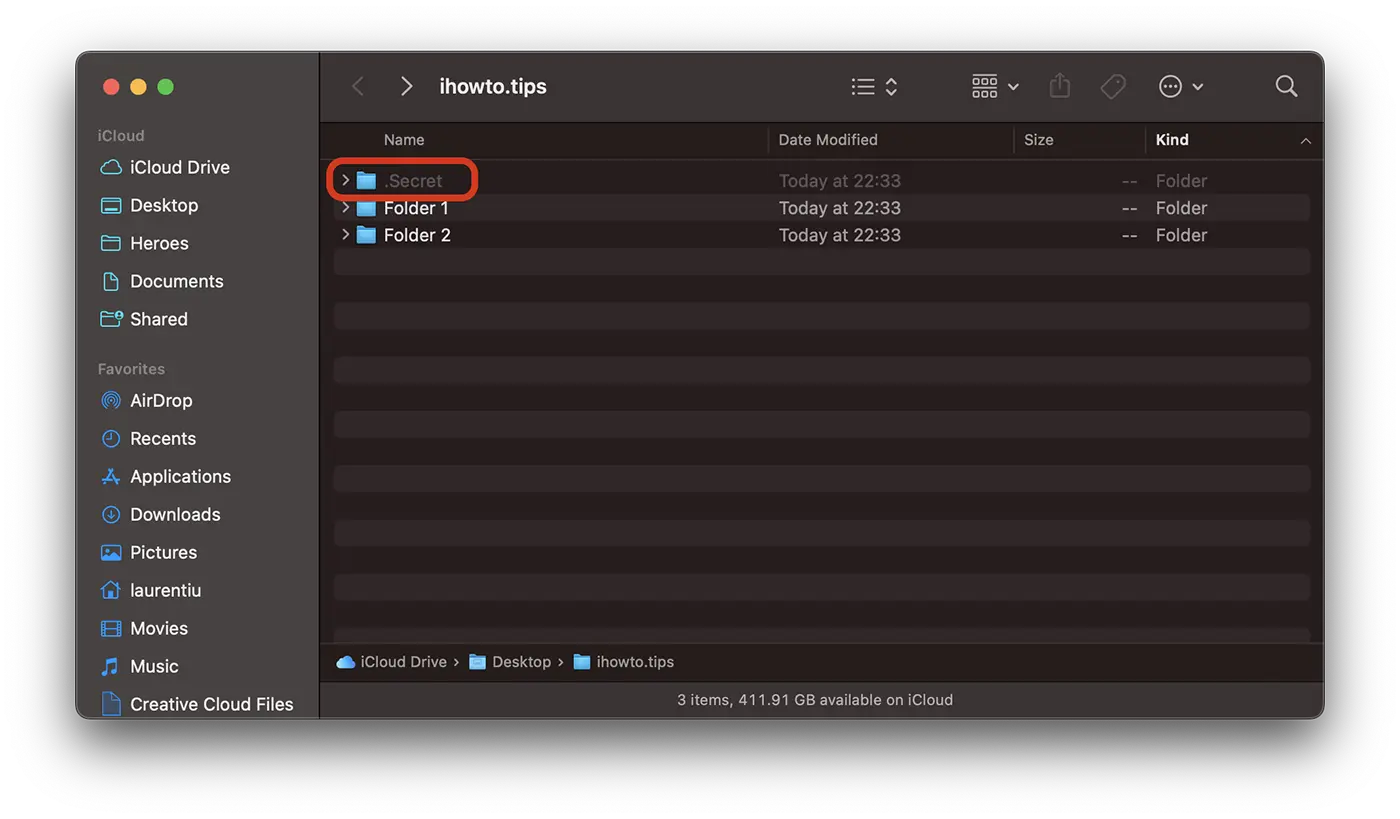
כדי להסתיר שוב קבצים ותיקיות, החלף את "TRUE"עם"FALSE" בשורת הפקודה הראשונה.
מידע נוסף: כיצד להסתיר אפליקציות באייפון או אייפד
ניתן לראות קבצים ותיקיות מוסתרים גם מכלי השירות Terminal עם שורת הפקודה "ls -all
לחלופין לשתי השיטות לעיל, אתה יכול להסתיר תיקיות וקבצים macOS בעזרת אפליקציות של צד שלישי שניתן להוריד מהן App Store, אך אנו ממליצים לך להיות זהירים.











